Sebelum pembangunan pemacu USB, storan awan dan perkhidmatan penstriman, DVD pernah menjadi penting kepada pengguna komputer dan individu yang suka mendengar muzik dan menonton filem dan klip video dengan pemain DVD mereka. Kebanyakan orang lebih suka ini daripada CD kerana kapasitinya yang lebih besar. Walau bagaimanapun, disebabkan inovasi berterusan dalam teknologi kami, orang pada masa kini tidak menggunakan DVD untuk menyimpan fail. Dalam artikel ini, kami akan membantu anda untuk salin DVD Windows 10 untuk menyimpan fail berharga anda selama-lamanya.
Bahagian 1. Perisian Salin DVD Terpantas untuk Windows 10
Perisian salinan DVD yang pantas diperlukan apabila anda mempunyai sekumpulan DVD untuk diklon. Jadi, inilah yang berkuasa dan hebat Pengklon DVD Tipard. Dengan semua kandungannya, ia boleh menduplikasi DVD-9 kepada DVD-9 dan DVD-5 kepada DVD-5 dengan tepat dalam nisbah 1:1. Ia juga boleh menyalin DVD-9 ke DVD-5 dalam salinan berkualiti tinggi. Tambahan pula, anda boleh menduplikasi dan memulangkan DVD ke fail atau folder imej ISO cakera setempat. Selain itu, anda boleh menggunakan pengklon ini untuk membakar folder ISO atau DVD ke DVD. Selain itu, anda boleh menggunakan perisian salinan DVD ini untuk menukar imej ISO atau folder DVD kepada DVD. Tipard DVD Cloner menawarkan proses penyalinan yang mudah dan mengkategorikan pilihan salinan supaya pelanggan boleh memperibadikan pengklonan dan penyalinan DVD mereka. Berikut ialah 3 peringkat mudah tentang cara menyalin DVD dengan Tipard DVD Cloner.
Langkah 1Mula-mula, sila muat turun dan pasang produk pada komputer anda. Kemudian buka pada komputer anda, klik Fail, pilih DVD anda dan muatkannya.

CUBA PERCUMA Untuk Windows 7 atau lebih baru
 Muat Turun Selamat
Muat Turun Selamat
CUBA PERCUMA Untuk Mac OS X 10.12 atau lebih baru
 Muat Turun Selamat
Muat Turun SelamatLangkah 2Seterusnya, pilih anda Saiz Sasaran daripada pilihan sebelum antara muka program. Dengan cara ini, anda akan mengawal kualiti output sebaik sahaja ia diekstrak daripada DVD.
Langkah 3Untuk menyalin DVD anda, klik butang Mulakan butang di hujung. Ini akan memulakan proses merobek.
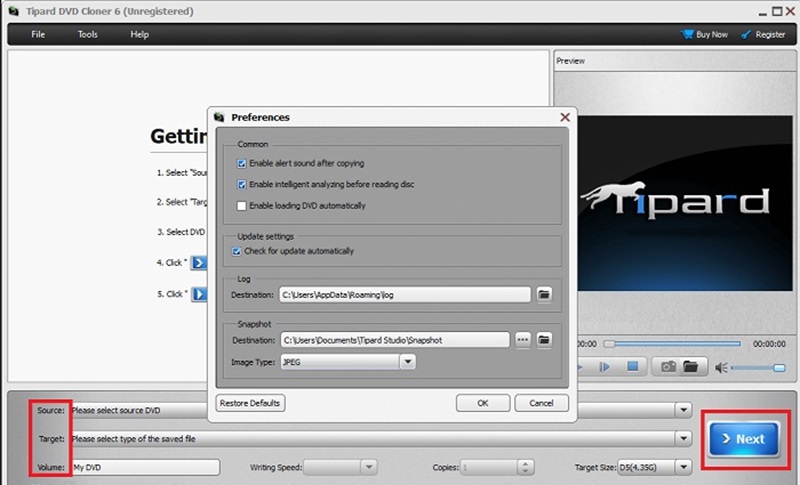
Bahagian 2. Cara Menyalin DVD dengan Kaedah Lalai Windows 10
Jika anda masih menggunakan sistem Windows 10, menyalin DVD menjadi lebih mudah diakses kerana pemacu CD/DVD terbina dalamnya. Banyak komputer terkini, terutamanya komputer Mac, tidak lagi menyertakan pemacu cakera. Prosedur untuk menyalin DVD Windows 10 bergantung pada kandungan yang terdapat pada DVD yang anda cuba salin. Dalam panduan ini, anda akan belajar cara menyalin fail dan merobek video pada DVD pada Windows 10. Arahan ini membenarkan pengguna yang PC mereka mempunyai pemacu cakera untuk mengklon atau menyandarkan DVD mereka.
Langkah 1Letakkan DVD ke dalam pemacu cakera.
Langkah 2Untuk mengakses pemacu DVD, buka Penjelajah Fail. Kemudian, tekan butang Ctrl + A kekunci untuk memilih semua fail, kemudian gunakan menu klik kanan untuk memilih atau tekan CTRL + C untuk menyalin.
Langkah 3Selepas memilih lokasi untuk menyimpan fail, klik kanan dan tampal. Anda boleh menyeret dan melepaskan fail ke DVD kosong baharu jika anda perlu menyalinnya ke DVD lain.
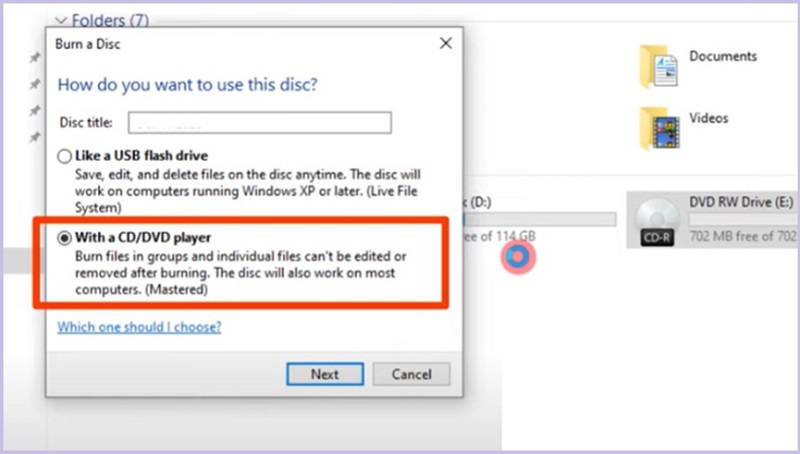
Bahagian 3. Cara Menyalin filem utama pada DVD ke Komputer/Pemacu keras/USB
Salah satu perisian ripper terbaik yang terdapat di pasaran ialah AVAide DVD Ripper. DVD boleh dirobek dan ditukar kepada mana-mana format yang anda pilih, termasuk MP4, MOV dan AVI, tanpa menjejaskan kualitinya. Tambahan pula, ia mempunyai pengekstrakan trek audio, bunyi dan muzik latar belakang yang sempurna daripada DVD. Selain itu, ia boleh mengubahsuai parameter video secara fleksibel untuk tontonan atau muat naik tanpa masalah. Ia juga termasuk alat penyuntingan untuk memangkas, memangkas, menggabungkan dan memampatkan video DVD anda secara bebas.
AVAide bertujuan untuk memperkayakan kehidupan multimedia orang ramai dengan memperkasakan mereka untuk mencipta, mengedit, meningkatkan dan berkongsi kreativiti mereka. Mereka mencipta perisian yang berkuasa dan mesra pengguna untuk mengurus fail DVD/Blu-ray, audio dan video untuk pelbagai platform, sistem pengendalian dan tahap kemahiran.
Menyalin filem utama daripada DVD mengambil masa beberapa jam, tetapi AVAide DVD Ripper boleh mengurangkan masa. DVD Ripper yang terkemuka memanfaatkan sepenuhnya pemproses berbilang teras dan menjamin pecutan GPU. Ia boleh menukar filem DVD kepada fail digital pada kelajuan maksimum hanya dalam beberapa minit dan mencipta sandaran ISO/MPG tanpa kualiti bagi cakera asal.
Langkah 1Pasang Perisian
Jika anda masih tidak mempunyai perisian, klik butang muat turun di bawah, ikut arahan pemasangan dan lancarkannya. Buka AVAide DVD Ripper anda.

CUBA PERCUMA Untuk Windows 7 atau lebih baru
 Muat Turun Selamat
Muat Turun Selamat
CUBA PERCUMA Untuk Mac OS X 10.12 atau lebih baru
 Muat Turun Selamat
Muat Turun SelamatLangkah 2Muatkan DVD
Letakkan DVD anda ke dalam pemacu komputer. Untuk menambah DVD anda pada AVAide DVD Ripper, klik Muatkan DVD dan pilih Muatkan Cakera DVD. Anda juga boleh menggunakannya untuk membuat salinan digital fail iOS dan folder DVD anda.
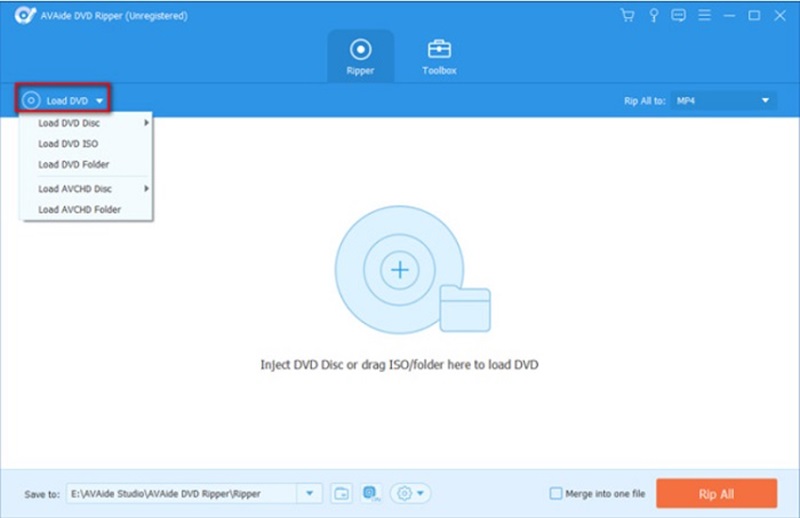
Langkah 3Rip DVD Fail
Sebelum merobek DVD, perisian AVAide DVD Ripper menawarkan alat penyuntingan untuk menjadikan video anda cemerlang dan berkualiti tinggi dengan mengklik Tongkat butang.
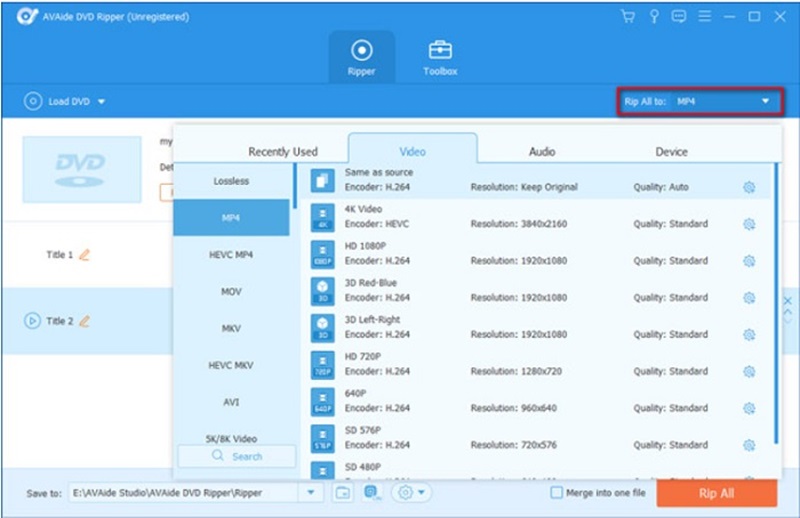
Langkah 4Simpan ke Komputer
Selepas menyunting DVD, anda boleh memilih yang anda inginkan Format Output. Selepas itu, untuk merobek DVD anda kepada fail digital, klik butang Koyakkan Semua butang.
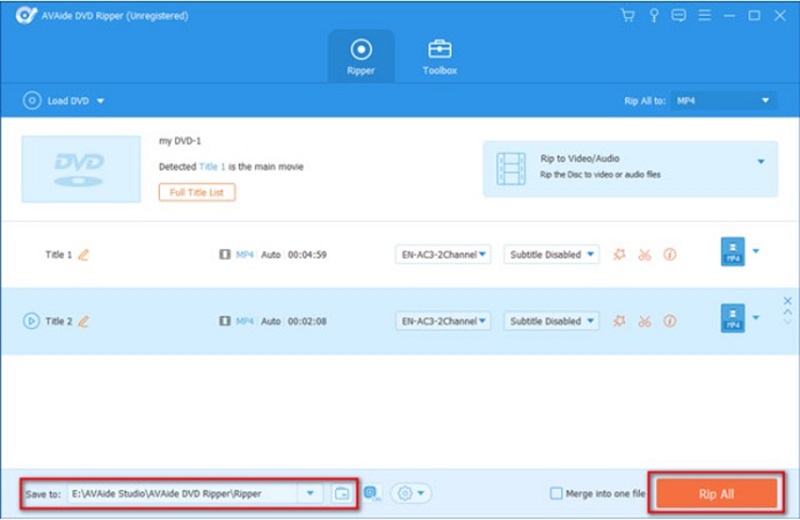
Bahagian 4. Soalan Lazim tentang Cara Menyalin DVD Windows 10
Adakah VLC Media Player menyertakan alat penyuntingan dalam program mereka?
Ya! Pemain Media VLC juga termasuk ciri hebat seperti penggabungan, pemotongan dan penambahan kesan pada perisian mereka.
Bagaimana untuk menyalin DVD menggunakan VLC?
Sesetengah peranti tidak menyertakan ripper DVD untuk video dalam sistem mereka, tetapi anda boleh menggunakan Pemain Media VLC. Anda perlu mengikuti perkara berikut: Masukkan DVD anda ke dalam pemacu cakera dan klik pautan VLC Media Player dalam menu Windows anda. Seterusnya, klik pada tab Cakera di bahagian atas tetingkap VLC dan pilih pilihan DVD. Kembali dan pilih pilihan menu Tiada Cakera jika anda terus menghadapi masalah.
Bolehkah saya juga memuat turun perisian merobek dengan Peranti Mac saya?
Sudah tentu! Banyak perisian merobek juga menyokong macOS dalam sistem mereka. Walau bagaimanapun, pastikan anda memperoleh pembaca DVD apabila anda melakukan proses dengan komputer Mac.
Jika anda mempunyai DVD dengan fail berharga seperti foto, rakaman dan klip video dari masa lalu, anda mungkin mahu memindahkannya ke cakera keras atau format digital untuk tontonan mudah. A Mesin penyalin DVD untuk Windows 10 atau peranti Mac mesti dimiliki apabila anda ingin mengimbau kenangan seketika.
Koyakkan filem DVD kepada pelbagai format video & audio, serta peranti popular.




